电脑屏幕倒立了怎么恢复?有哪些简单方法?
- 电脑技巧
- 2025-07-16
- 3

如果你的电脑屏幕突然倒立显示,不仅影响你的日常使用,还会给工作和学习带来不便。无需担心,本文将教你几个简单有效的方法来恢复屏幕正常显示,让你的工作学习重回正轨。 一、...
如果你的电脑屏幕突然倒立显示,不仅影响你的日常使用,还会给工作和学习带来不便。无需担心,本文将教你几个简单有效的方法来恢复屏幕正常显示,让你的工作学习重回正轨。
一、检查显示设置
步骤1:确认电脑硬件连接
确认所有的物理连接都是正确且牢固的。若使用的是台式机,检查显示器电源线和视频线是否插好;如果是笔记本电脑,确认外接显示器的连接无误。有时候,仅仅是线缆松动导致的问题。
步骤2:访问显示设置
右击桌面空白处,选择“显示设置”。在新窗口中,你可以看到关于显示分辨率和屏幕方向的选项。检查屏幕方向是否被意外设置为“横向”或“倒置”。如果你发现方向被错误设置,点击正确的方向选项即可。

二、利用快捷键调整
步骤1:使用键盘快捷键
大多数操作系统都有快捷键可以快速调整屏幕方向。以Windows系统为例,可以尝试按下`Ctrl+Alt+上箭头`来恢复正常屏幕显示。如果是Mac系统,则可以按下`Command+Option+Control+上箭头`。
步骤2:利用显卡软件调整
如果你的显卡有自带的控制面板,比如NVIDIA或AMD,你可以打开控制面板,找到旋转或屏幕方向的设置选项,并进行调整。
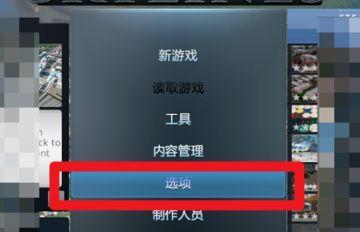
三、更新或回滚显卡驱动
步骤1:检查显卡驱动更新
有时候显卡驱动程序的错误或过时也可能导致屏幕倒置。打开设备管理器,找到显示适配器,右键点击你的显卡并选择“更新驱动程序软件”。如果系统提示有可用更新,请按照提示进行安装。
步骤2:回滚显卡驱动
如果更新驱动后问题依旧,可以尝试回滚到之前版本的显卡驱动。在设备管理器中,找到显卡,右键点击并选择“属性”,切换到“驱动程序”标签,然后点击“回滚驱动程序”。
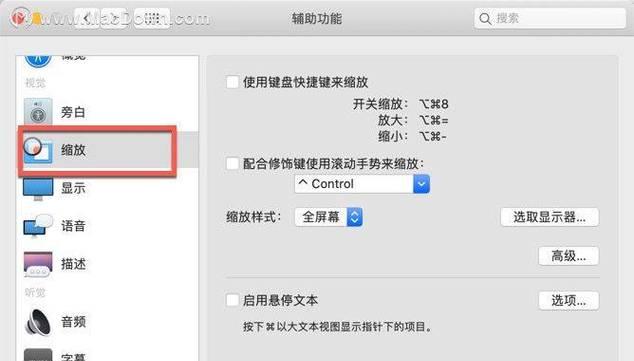
四、使用系统恢复功能
步骤1:打开系统恢复选项
如果以上方法都未能解决问题,可以尝试使用系统恢复功能回到问题发生前的状态。在Windows系统中,进入“控制面板”->“恢复”->“打开系统恢复”。
步骤2:选择合适的恢复点
系统会列出你电脑上所有的系统还原点。选择一个在问题发生之前创建的还原点,然后按照提示完成系统恢复过程。
五、专业软件工具使用
步骤1:下载屏幕校正工具
市面上也有不少第三方软件工具可以解决屏幕倒置的问题。DisplayTuner或NirSoftMonitorInfo等。这些工具可以帮助你直接在软件层面校正屏幕方向。
步骤2:按照软件指导进行操作
下载并安装后,打开软件,按照其提供的步骤来调整屏幕方向。确保按照软件提示操作,以免造成其他显示问题。
六、
电脑屏幕倒立是一种常见的显示问题,但解决起来并不复杂。通过检查显示设置、使用快捷键、更新显卡驱动、利用系统恢复功能,甚至使用第三方屏幕校正工具,大多数用户都能轻松解决问题。希望本文介绍的方法能帮助你快速恢复正常的电脑屏幕显示,提高工作效率和学习体验。
本文链接:https://www.ptbaojie.com/article-11357-1.html

